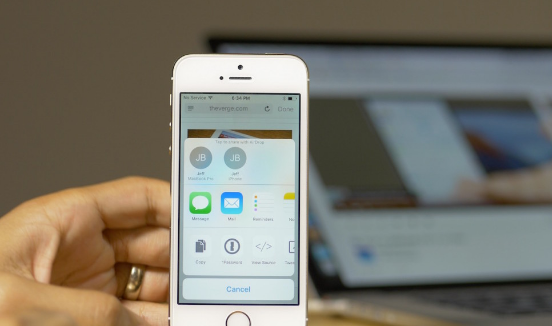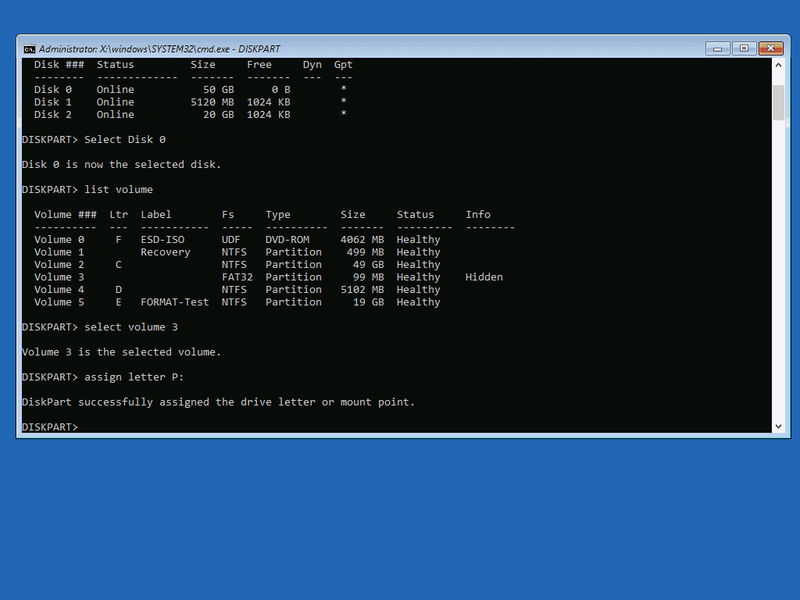Como corrigir o erro 1726 do DISM - falha na chamada de procedimento remoto

Você está procurando uma solução para corrigir o erro 1726 do DISM? Se sim, então você está no lugar certo. Todos nós sabemos DISM e SFC ferramentas são a principal fonte que repara os arquivos corrompidos do sistema. Sempre que o SFC não pode corrigir o problema, o comando DISM é usado para resolver a corrupção do arquivo do sistema.
Você sabia o que acontecerá quando o próprio serviço DISM exibir um erro ou for corrompido? SIM, isso mesmo, o serviço DISM gera uma mensagem de erro:
android desligar a tela dividida
Erro: 1726
A falha na chamada de procedimento remoto
Muitos de nós estão enfrentando Falha na chamada de procedimento remoto DISM erro, pois ocorre antes do processo DISM estar prestes a terminar. Bem, existem algumas causas que são responsáveis por Erro 1726. Venha, vamos verificar as causas e também as soluções:
Causas:
Existem algumas causas responsáveis pelo erro de falha na chamada de procedimento remoto do DISM. Vamos dar uma olhada neles:
- O serviço essencial, Chamada de procedimento remoto , está sendo desligado e não está funcionando.
- O comando DISM anterior era executado para reparar arquivos corrompidos provavelmente será encerrado inesperadamente, causando esse erro.
- Software de terceiros, como um antivírus instalado no seu PC, está perturbando o DISM.
Veja também: Como solucionar problemas de erro da impressora 0x80040003 - tutorial
Diferentes maneiras de corrigir o erro 1726 do DISM (falha na chamada de procedimento remoto):
Durante a execução do DISM.exe / Online / Cleanup-image / Restorehealth no Windows 10 / 8.1 / 8, você pode receber o erro e seguir as instruções mencionadas abaixo:

Você deve ter a ajuda do Verificador de arquivos do sistema para restaurar ou verificar arquivos corrompidos do sistema do Windows. Mas depois de executar essa ferramenta, você pode obter algum erro que pode impedir que ela seja executada e concluída com êxito. Você pode obter os seguintes erros:
- O Verificador de arquivos do sistema SFC não consegue reparar os arquivos corrompidos dos membros.
- A Proteção de Recursos do Windows foi corrompida e não conseguiu consertar alguns deles.
- O Verificador de arquivos do sistema não está funcionando, não é executado e não pode ser reparado.
- A Proteção de Recursos do Windows falhou ao iniciar o serviço de reparo.
Quando isso acontecer, você deve tentar executar o Verificador de arquivos do sistema no modo de segurança ou para reparar os componentes do Windows para salvar o DISM.
software de detecção de intrusão grátis para windows
Mas, certamente, você deve tentar reparar os componentes do Windows para salvar o DISM, então o processo de verificação pode parar em 20% seguido por um erro. Aqui estão algumas das soluções para resolver A chamada de procedimento remoto falhou Windows 8 / 8.1 / 10.
Fix 1: Modificar o tipo de inicialização do serviço RPC
Se obtiver o erro 1726, você poderá alterar o tipo de inicialização do serviço de chamada de procedimento remoto. Para fazer isso você deve abrir o gerenciador de serviços, siga as instruções fornecidas abaixo:
- Acertar Windows + X chave
- Entrada Serviços. msc e acertar OK
- Em seguida, procure o Chamada de procedimento remoto (RPC) serviço e toque duas vezes nele.
- Você pode então visualizar o serviço Localizador de Chamadas de Procedimento Remoto (RPC) e tocar duas vezes nele.
- Bem, o serviço é o Service Control Manager para servidores DCOM ou COM. Apenas para realizar a coleta de lixo distribuída ou resoluções de exportador de objeto solicitações de ativação de objeto para Servidores COM e DCOM .
- Isso garantirá que o tipo de inicialização seja manual e, em seguida, iniciará o serviço após tocar no botão Iniciar.
- Este serviço irá ajudá-lo com a compatibilidade do aplicativo.
Correção 2: modificar o valor da chave de registro RpcSc
O erro 1726 do DISM pode ser corrigido após a modificação do valor da chave de registro RpcSc. Para isso, você deve abrir o editor de registro. Siga as instruções para modificar o valor:
- Acertar Windows + R chave
- Entrada regedit e toque OK
- Vá para a chave de registro:
HKEY_LOCAL_MACHINE SYSTEM CurrentControlSet Services RpcSs
- Do painel direito do RpcSs chave de registro, procure por registro DWORD ( REG_DWORD ) nomeado Começar que pode ser definido para 4 .
- Toque duas vezes no DWORD mudar seu Dados de valor :
- Agora atribua o Dados de valor para dois e toque em OK .
- Saia do Editor de registro e reinicie o seu PC.
Depois de reiniciar o computador, execute o Comando DISM novamente e verifique se o erro de falha na chamada de procedimento remoto foi corrigido ou não.
Veja também: Como melhorar a velocidade de download do uTorrent
Correção 3: desative temporariamente o serviço de pesquisa do Windows
Muitos usuários descobriram que desabilitar temporariamente o serviço de pesquisa do Windows ao usar o comando DISM realmente funcionou para corrigir o erro de falha de chamada de procedimento remoto . Quando o processo DISM é interrompido por um serviço de pesquisa, você pode concluir o processo.
Siga as instruções para desligar o serviço de pesquisa do Windows e corrigir o DISM, a chamada de procedimento remoto falhou erro:
- Acertar Windows + R chave
- Modelo Serviços. msc e toque em OK
- No Tela de serviços , procurar Pesquisa do Windows serviço e toque duas vezes nele.
- Propriedades de pesquisa do Windows Windows, escolha o Guia geral e, em seguida, toque no Pare botão
- Como isso interromperá temporariamente a execução dos serviços
- Agora execute novamente o DISM comando
- Se o serviço de pesquisa do Windows gerar o erro 1726 então a varredura será concluída sem qualquer erro
Fix 4: atualize o Windows
A solução mais fácil para resolver qualquer erro é examinar o Windows para as atualizações mais recentes. No entanto, atualizar o Windows o protege de ataques prejudiciais ou de malware.
Também existe a possibilidade de o seu PC ser infectado por malware ou vírus e, por causa disso, você pode enfrentar DISM erro 1726 . Se você deseja atualizar o seu Windows manualmente, siga as instruções fornecidas abaixo:
- Acertar janelas ícone
- Vá para definições
- Toque em Atualização e segurança
- Escolher atualização do Windows
- Toque em verifique se há atualizações
- No caso, se alguma nova atualização estiver disponível, ela será instalada automaticamente. Quando a nova atualização for instalada, tente executar o comando DISM. Desta vez você não pode ver a chamada de procedimento remoto falhou no Windows 10 erro.
As correções mencionadas acima funcionarão para resolver o erro de falha na chamada de procedimento remoto. Mas, caso você não consiga executar as soluções, aqui está uma solução fácil para você. Vá mais longe e você deve tentar Ferramenta de reparo de PC .
Esta ferramenta de reparo pode facilmente corrigir erros relacionados ao PC / Windows, como Erro BSOD, Erro de DLL, erro de atualização, e outros. Não só isso, mas também isso repara arquivos inacessíveis ou corrompidos simplesmente escaneando o PC uma vez, detectando o problema e corrigindo-o automaticamente.
Além disso, otimiza o desempenho do computador fazendo com que funcione como antes.
Conclusão:
Isso é tudo. Aqui, mencionei as soluções para resolver A chamada de procedimento remoto falhou erro no comando DISM que ocorre no Windows 10 / 8.1 / 8.
O serviço DISM também verifica o sistema para fazer backup da integridade, mas se for corrompido ou exibir um erro, será complexo reparar arquivos de sistema danificados.
No entanto, se você deseja evitar erros no DISM, aplique as correções mencionadas acima, uma por uma, para resolver isso erro 1726 .
nfl jogo passe kodi grátis
Em vez disso, se você tiver qualquer tipo de sugestão, dúvida ou pergunta, informe-nos na seção de comentários abaixo.
Leia também: